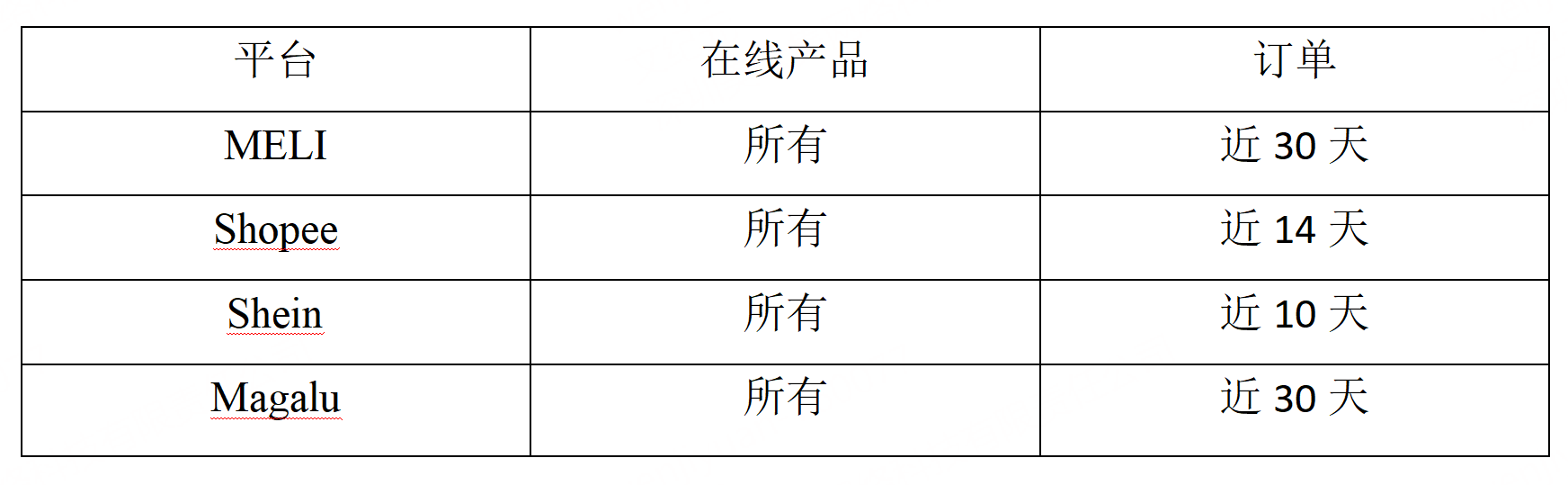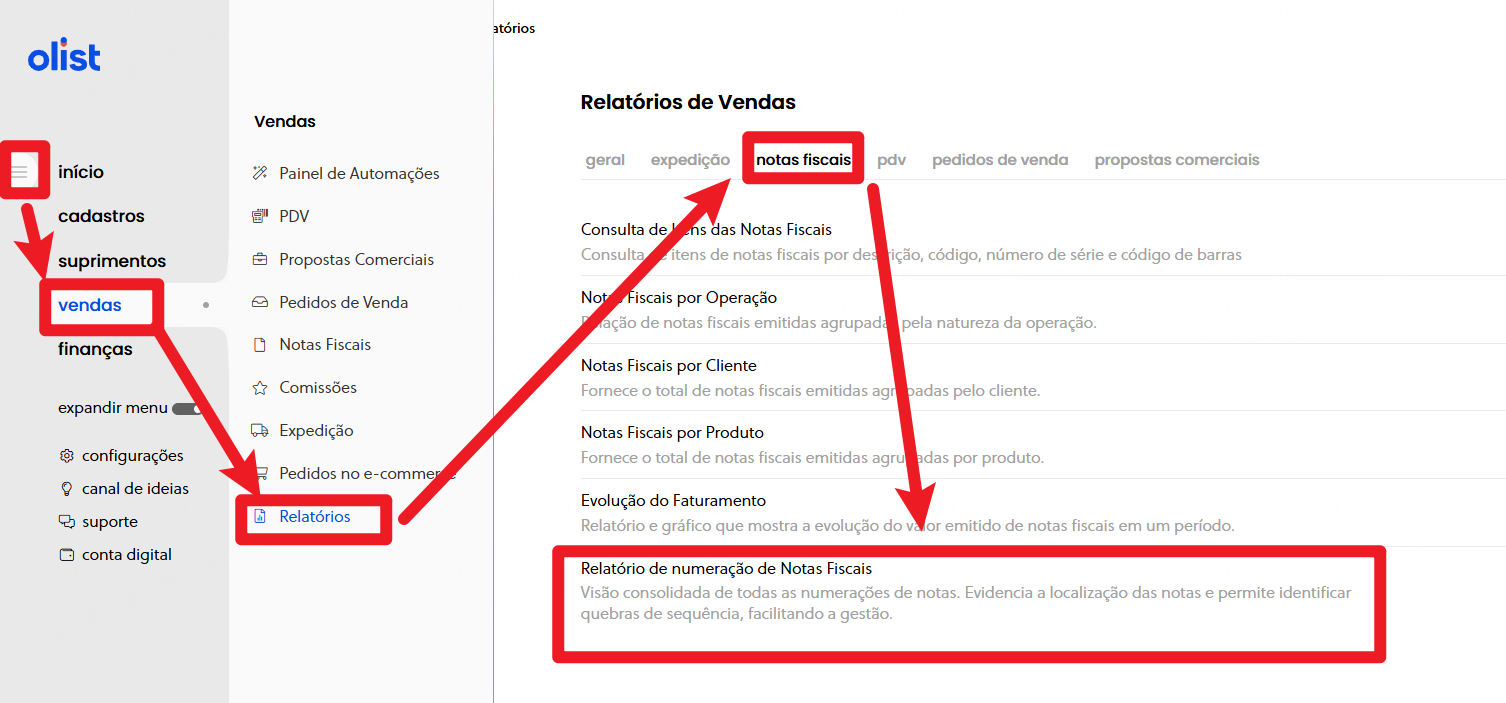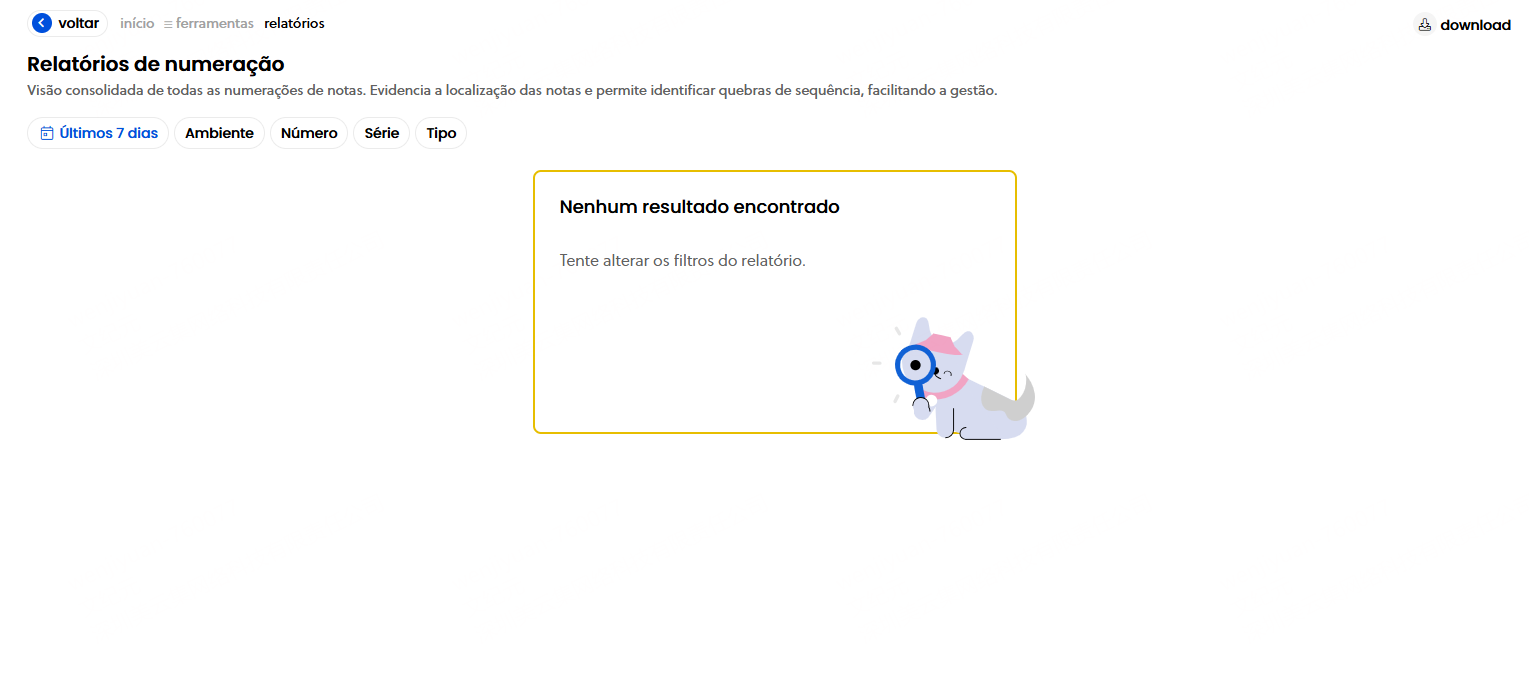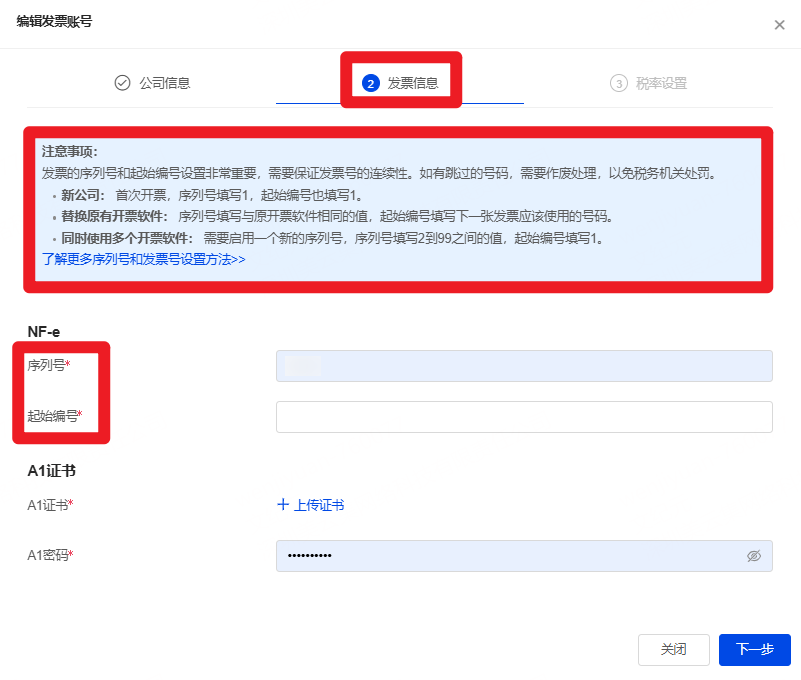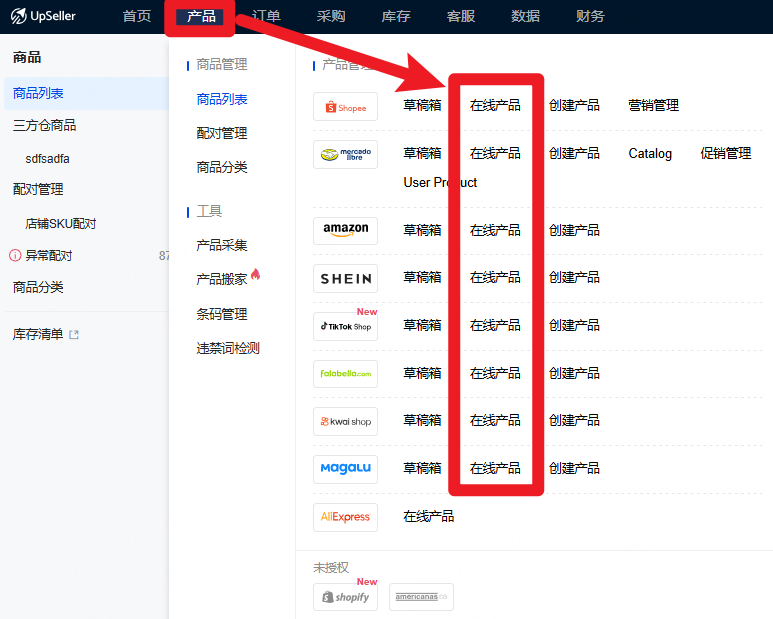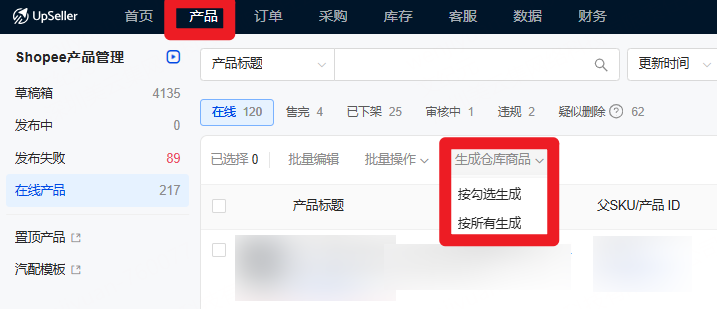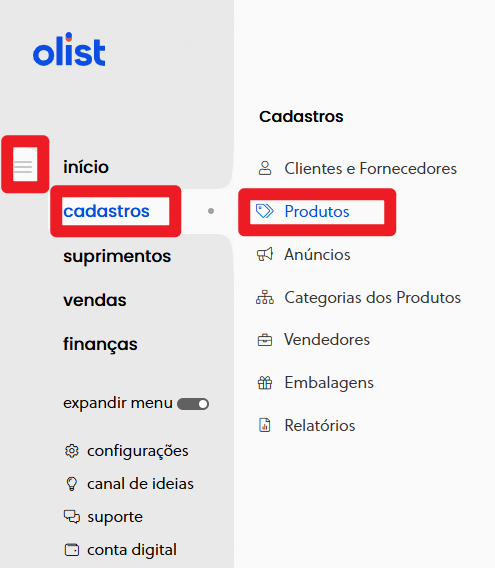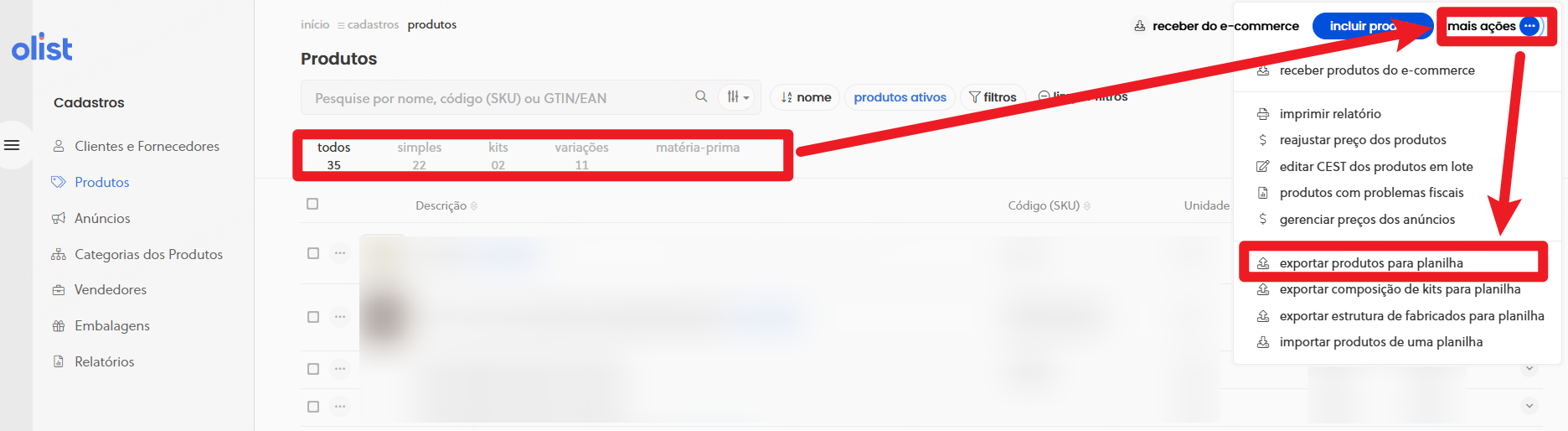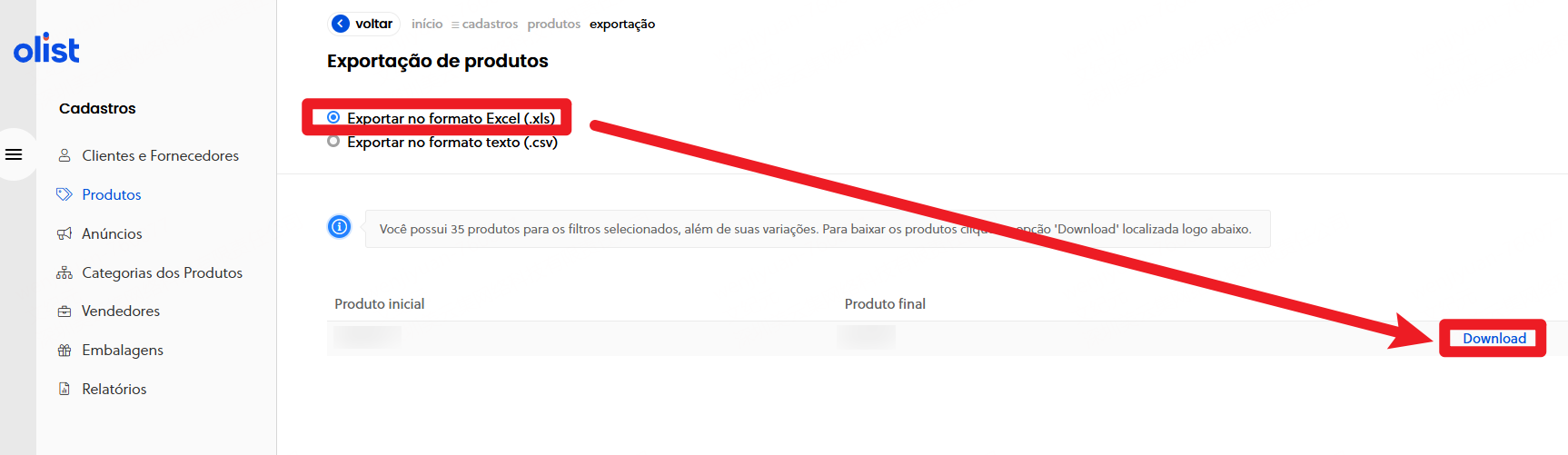如何从Olist Tiny迁移到UpSeller?
更新于 2025年03月14日复制链接
一、如何在UpSeller中授权店铺?
具体授权店铺步骤请查看这篇帮助文档 >> 如何在UpSeller授权店铺?
二、如何同步店铺的在线产品和订单数据?
当在UpSeller成功授权店铺后,店铺里的所有在线产品和最近一段时间的订单会自动同步到UpSeller,无需手动同步。
注意:当店铺数据较多,同步需要一定时间时,请耐心等待!
三、发票数据迁移
授权店铺后,如果你想使用UpSeller开票,可以参考下面这篇帮助文档
开票帮助手册
注意:
1. 如何在Olist Tiny中查看设置的序列号和下一张票的起始编号?
点击“汉堡菜单”-- Vendas -- Relatórios -- nota fiscais -- Relatório de numeração de Notas Fiscais
即可查看在Olist Tiny中最后一张发票的起始编号和序列号
2. 如果迁移到UpSeller后你只用UpSeller的开票服务,在UpSeller中创建发票账号时,序列号必须填写与原开票软件相同的值,起始编号填写下一张发票应该使用的号码。如果在Olist Tiny开票使用的序列号为001,起始编号已经使用到3,那么现在在UpSeller中设置的序列号也需要是001,起始编号设置为4。
3. 如果你想同时使用Bling和UpSeller一起开票,那么你需要启用一个新的序列号,序列号填写2到99之间的值,起始编号填写1。如果在Olist Tiny开票使用的序列号为001,起始编号已经使用到4,那么现在在UpSeller中设置的序列号不能是001,可以是2-99中的任何一个数字,起始编号设置为1。
四、商品数据迁移
4.1 如果你在Olist Tiny中已经维护好了商品的相关数据,那么你需要先从Olist Tiny中导出商品的Excel表格,然后在UpSeller中进行创建:
步骤1:进入UpSeller商品列表 -- 导入/导出 -- 选择导入单品/多变种/KIT -- 下载模版
步骤2:进入Olist Tiny的“汉堡菜单” -- cadastros -- Produtos
选择你想导出的商品列表 -- mais ações -- exportar produtos por planilha -- 选择 "exportar no formato Excel (.xls)" -- 点击 Download
下载成功后,把从Olist Tiny导出的商品数据从表格中复制到下载的UpSeller表格模板中
4.2 如果你在Olist Tiny中未维护商品信息,那么你可以使用UpSeller的在线产品生产商品的功能
进入产品列表-选择平台-在线产品-生成仓库商品-按勾选生成/按所有生成
具体操作步骤参考 >> 商品创建方式2:在线产品生成仓库商品
五、UpSeller库存模块
如果你想使用UpSeller库存的相关功能,可以点击下面的链接查看更多信息
帮助中心 > 知识库 > 库存
六、其他
如果你想处理Mercado Livre的问答、售后消息,处理Mercado Livre店铺的线上物流退货退款订单,处理虾皮的评价消息,以及shopee的退货退款消息,那么你可以查看下面的链接了解更多信息
帮助中心 > 知识库 > 客服
如果你想查看销售业绩、商品销量等数据,可以使用UpSeller的数据模块,更多详情请查看
帮助中心 > 知识库 > 数据
如果你要查看订单利润、发票报表,可以使用UpSeller的财务模块,更多详情请查看
帮助中心 > 知识库 > 财务
如果还有任何问题,请通过WhatsApp或者官方邮箱support@upseller.com联系我们。
微信客服群
回到顶部